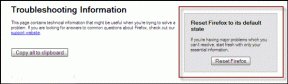Исправить адаптер Realtek PCIe GBE Family Controller испытывает проблему с драйвером
Разное / / November 28, 2021
Исправить адаптер Realtek PCIe GBE Family Controller испытывает проблему с драйвером: Вышеупомянутая проблема вызвана в основном поврежденными или устаревшими драйверами, которые конфликтуют с Windows. Поскольку в сообщении об ошибке четко указано, что возникают проблемы с драйверами, нам необходимо определить, какие драйверы создают этот конфликт, и разрешить их.
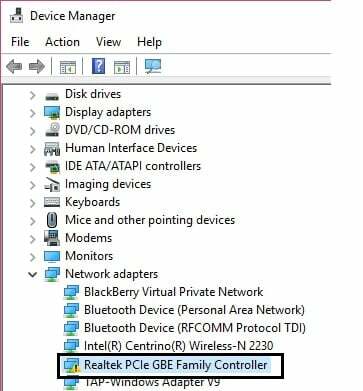
В диспетчере устройств вы увидите желтый восклицательный знак рядом с контроллером семейства Realtek PCIe GBE, что означает, что Windows не удалось загрузить этот драйвер. Эта ошибка, вероятно, остановит подключение к Интернету на вашем компьютере, что в конечном итоге приведет к более серьезной проблеме.
Теперь мы поговорили о программной части, но эта ошибка также может быть вызвана аппаратными проблемами. Контроллер Realtek PCIe GBE Family - это драйвер локальной сети, что означает, что если вы столкнулись с этой ошибкой, возможно, ваша карта локальной сети вышла из строя. В любом случае, давайте посмотрим, как устранить эту проблему, не теряя времени.
СОДЕРЖАНИЕ
- Исправить адаптер Realtek PCIe GBE Family Controller испытывает проблему с драйвером
- Метод 1. Загрузите драйвер вручную с веб-сайта Realtek.
- Метод 2: попробуйте восстановить вашу систему до рабочего состояния
- Метод 3: удалить проблемный драйвер
- Метод 4: вручную установите драйверы Realtek
Исправить адаптер Realtek PCIe GBE Family Controller испытывает проблему с драйвером
Рекомендуется создать точку восстановления системыt, прежде чем вносить какие-либо изменения в вашу систему.
Метод 1. Загрузите драйвер вручную с веб-сайта Realtek.
1. Поскольку вы не сможете использовать Интернет, рекомендуется использовать другой компьютер, чтобы открыть веб-браузер.
2. Далее перейдите к эта ссылка в веб-браузере:
3. Найдите свою операционную систему и щелкните ссылку «Загрузить» рядом с ней.
4. Теперь перейдите к компьютеру, на котором выдается ошибка, и запустите установочный файл.
5. Следуйте инструкциям на экране, чтобы установить файл, и перезагрузите компьютер, чтобы сохранить изменения.
Вышеупомянутый метод может Устранить проблему с драйвером адаптера Realtek PCIe GBE Family Controller но если вы все еще сталкиваетесь с этой проблемой, перейдите к следующему методу.
Метод 2: попробуйте восстановить вашу систему до рабочего состояния
Чтобы устранить проблемы с драйверами адаптера Realtek PCIe GBE Family Controller, вам может потребоваться восстановить компьютер до более раннего рабочего времени с помощью восстановления системы.
Метод 3: удалить проблемный драйвер
1. Нажмите Windows Key + R, затем введите «devmgmt.msc”(Без кавычек) и нажмите Enter, чтобы открыть диспетчер устройств.

2.Разверните Сетевой адаптер и щелкните правой кнопкой мыши на Контроллер семейства Realtek PCIe GBE.
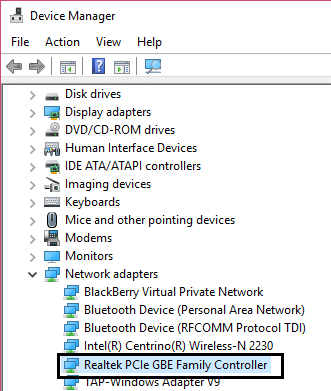
3. Далее выберите Удалить и при запросе подтверждения выберите Да.
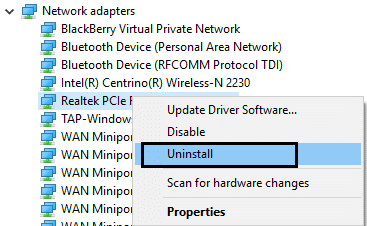
4. Теперь отключите кабель Ethernet и снова подключите его, чтобы Windows автоматически установила драйверы. Также рекомендуется перезапуск, чтобы сохранить эти изменения.
5. Если вы не можете удалить его, отключить и снова включить.
6. Если вы не можете сделать что-либо из вышеперечисленного, щелкните правой кнопкой мыши и выберите характеристики.
7. Теперь посмотрим, сможешь ли ты Откатить драйвера.
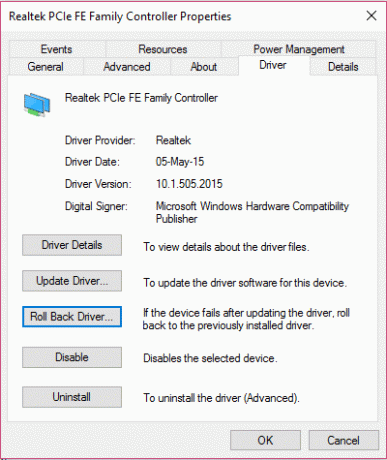
8. перезагрузите компьютер, чтобы сохранить изменения и посмотреть, сможете ли вы Исправить адаптер Realtek PCIe GBE Family Controller испытывает проблему с драйвером.
Метод 4: вручную установите драйверы Realtek
1. Нажмите Windows Key + R, затем введите «devmgmt.msc» (без кавычек) и нажмите Enter, чтобы открыть Диспетчер устройств.

2. Разверните Сетевой адаптер и щелкните правой кнопкой мыши Контроллер семейства Realtek PCIe GBE, затем выберите Обновите программное обеспечение драйвера.
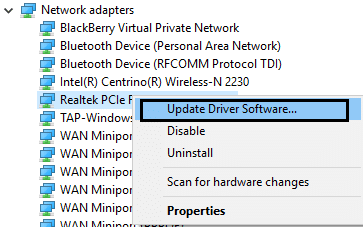
3. Теперь выберите «Автоматический поиск обновленного программного обеспечения драйвера»И дайте процессу завершиться.

4. Если не удалось обновить графическую карту, снова выберите «Обновить программное обеспечение драйвера».
5. На этот раз выберите «Найдите на моем компьютере драйверы.”

6. Далее выберите «Позвольте мне выбрать из списка драйверов устройств на моем компьютере.”

7. Выберите соответствующий драйвер из списка и нажмите Далее.
8. Дождитесь завершения процесса и перезагрузите компьютер.
9. Либо перейдите на сайт производителя и загрузите последние версии драйверов.
Если вы все еще не можете исправить ошибку, то, к сожалению, это означает, что ваш сетевой адаптер мертв. Единственное возможное решение в случае отказа оборудования - заменить его на новое. Но не волнуйтесь, стоимость сетевых адаптеров PCIe довольно низкая, но вам снова понадобится помощь эксперта / техника, который сможет заменить карту сетевого адаптера. Если вы не предпочитаете это, вы всегда можете купить USB-адаптер Wi-Fi и снова подключиться к Интернету по беспроводной сети.
Вот и все у вас успешно Исправить адаптер Realtek PCIe GBE Family Controller испытывает проблему с драйвером но если у вас все еще есть какие-либо вопросы относительно этого сообщения, не стесняйтесь задавать их в разделе комментариев.